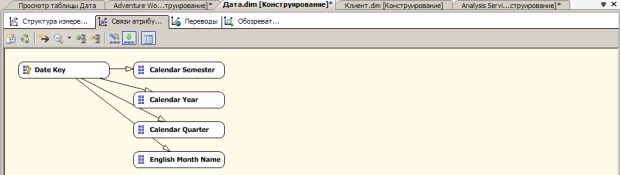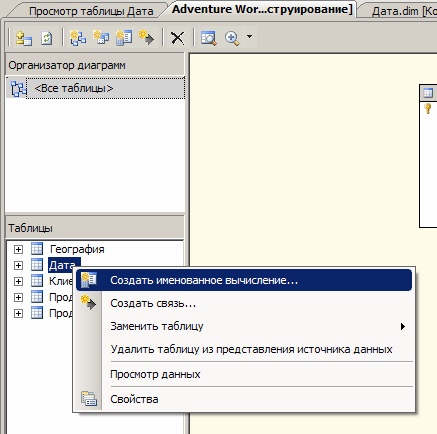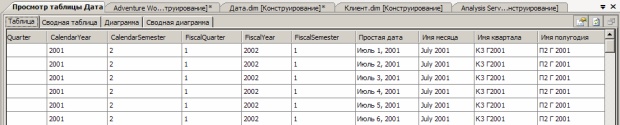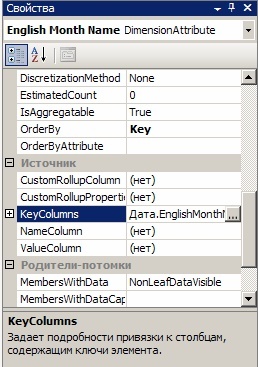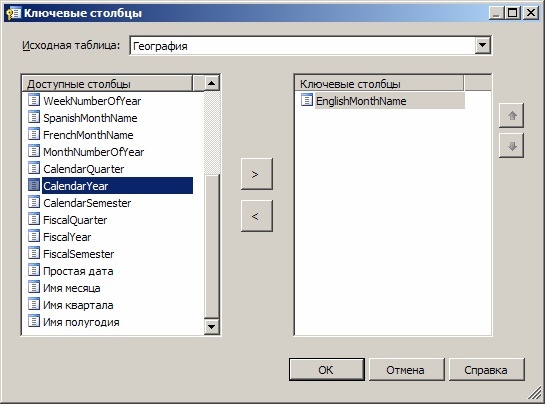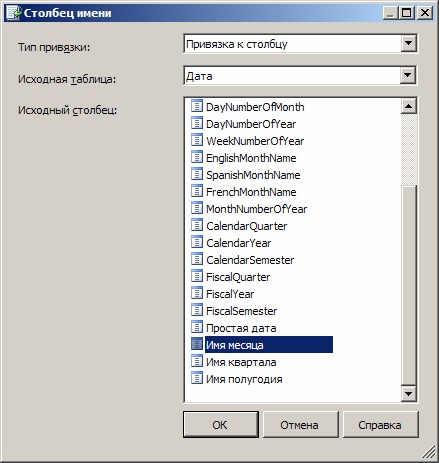|
Здравствуйте! Я прошла 1 лекцию и 1 самостоятельную работу. В конце контрольные вопросы, их надо для как-то ответить или куда-то отослать? |
Изменение мер, атрибутов и иерархий
Определение связей атрибутов
Необходимо определять связи между атрибутами, поскольку базовые данные это поддерживают. Определение связей между атрибутами ускоряет обработку измерений, секций и запросов.
В конструкторе измерений в измерении "Дата" перейдите на вкладку "Связи атрибутов" ( рисунок 8.88).
На схеме щелкните правой кнопкой мыши атрибут English Month Name и в контекстном меню выберите команду "Создать связь атрибутов"
В диалоговом окне "Создание связи атрибутов" свойство "Исходный атрибут" имеет значение " English Month Name ". Задайте для поля "Связанный атрибут" значение " Calendar Quarter " (рисунок 8.89).
В раскрывающемся списке "Тип связи" выберите тип связи "Жесткая". Связь имеет тип "Жесткая", поскольку связи между элементами не будут меняться с течением времени. Нажмите кнопку ОК.
На схеме щелкните правой кнопкой мыши атрибут " Calendar Quarter ", а затем выберите команду "Создать связь атрибутов". В диалоговом окне "Создание связи атрибутов" поле "Исходный атрибут" имеет значение " Calendar Quarter ". Задайте для поля "Связанный атрибут" значение " Calendar Semester ". В списке "Тип связи" выберите тип связи "Жесткая". Нажмите кнопку ОК.
На схеме щелкните правой кнопкой мыши атрибут " Calendar Semester " и выберите команду "Создать связь атрибутов". В диалоговом окне "Создание связи атрибутов" поле "Исходный атрибут" имеет значение " Calendar Semester ". Задайте для поля "Связанный атрибут" значение " Calendar Year ". В списке "Тип связи" выберите тип связи "Жесткая". Нажмите кнопку ОК.
Созданная связь атрибутов приведена на рисунок 8.90.
В меню "Файл" выберите команду "Сохранить все".
Создание уникальных имен для элементов измерения
Далее будут созданы столбцы понятных имен, которые будут использованы для атрибутов EnglishMonthName, CalendarQuarter и CalendarSemester.
Перейдите в представление источника данных Adventure Works DW, дважды щелкнув его в папке "Представления источника данных" обозревателя решений.
В области "Таблицы" щелкните правой кнопкой мыши таблицу "Дата" и выберите команду "Создать именованное вычисление" (рисунок 8.91).
В диалоговом окне "Создание именованного вычисления" в поле "Имя столбца" введите "Имя месяца", а затем введите следующую инструкцию в поле "Выражение" (рисунок 8.92):
EnglishMonthName+' '+ CONVERT(CHAR (4), CalendarYear)
Эта инструкция объединяет месяц и год для каждого месяца в таблице в новый столбец. Нажмите кнопку ОК.
В области "Таблицы" щелкните правой кнопкой мыши таблицу "Дата" и выберите команду "Создать именованное вычисление". В диалоговом окне "Создание именованного вычисления" введите "Имя квартала" в поле "Имя столбца", а затем в поле "Выражение" введите следующий сценарий SQL:
'К' + CONVERT(CHAR (1), CalendarQuarter) +' '+ 'Г' + CONVERT(CHAR (4), CalendarYear)
Этот сценарий SQL помещает в новый столбец объединение календарного квартала и года для каждого квартала в таблице. Нажмите кнопку ОК.
В области "Таблицы" щелкните правой кнопкой мыши таблицу "Дата" и выберите команду "Создать именованное вычисление". В диалоговом окне "Создание именованного вычисления" в поле "Имя столбца" введите "Имя полугодия", а затем в поле "Выражение" введите следующий сценарий SQL:
CASE
WHEN CalendarSemester = 1 THEN 'П1' + ' ' + 'Г' + ' '
+ CONVERT(CHAR(4), CalendarYear)
ELSE
'П2' + ' ' + 'Г' + ' ' + CONVERT(CHAR(4), CalendarYear)
ENDЭтот сценарий SQL помещает в новый столбец объединение календарного полугодия и года для каждого полугодия в таблице. Нажмите кнопку ОК.
В контекстном меню таблицы "Дата" выберите пункт "Просмотр данных" (рисунок 8.93).
Обратите внимание на последние четыре столбца в представлении "Просмотр таблицы "Дата"" ( рисунок 8.94). Они формируются на основе именованных вычислений и содержат дату, месяц года, квартал года и полугодие года соответственно.
В меню "Файл" выберите команду "Сохранить все".
Определение составного свойства KeyColumns и задание столбца имени
Свойство KeyColumns содержит столбец или столбцы, представляющие ключ для атрибута. Далее будет определено составное свойство KeyColumns.
Откройте измерение "Дата" и перейдите на вкладку "Структура измерения" ( рисунок 8.95).
В области "Атрибуты" выберите атрибут " English Month Name ". В окне "Свойства" выберите поле KeyColumns (рисунок 8.96) и нажмите кнопку обзора (...).
В диалоговом окне "Ключевые столбцы" () выберите из списка "Доступные столбцы" столбец " CalendarYear ", а затем нажмите кнопку >.
Столбцы EnglishMonthName и CalendarYear отображаются в списке Ключевые столбцы. Нажмите кнопку ОК.
Чтобы задать свойство " NameColumn " атрибута " EnglishMonthName ", щелкните поле " NameColumn " в окне свойств и нажмите кнопку обзора (...). В диалоговом окне "Столбец имени" (рисунок 8.98), в списке "Исходный столбец" выберите "Имя месяца", а затем нажмите кнопку ОК.
В меню "Файл" выберите команду "Сохранить все".
В области "Атрибуты" щелкните атрибут " Calendar Quarter ". В окне "Свойства" щелкните в поле " KeyColumns " и нажмите кнопку обзора (...). В диалоговом окне "Ключевые столбцы" выберите из списка "Доступные столбцы" столбец " CalendarYear ", а затем нажмите кнопку >. Столбцы " CalendarQuarter " и " CalendarYear " отображаются в списке "Ключевые столбцы". Нажмите кнопку ОК.
Чтобы задать свойство " NameColumn " атрибута " Calendar Quarter ", щелкните поле " NameColumn " в окне свойств и нажмите кнопку обзора (...). В диалоговом окне "Столбец имени", в списке "Исходный столбец" выберите "Имя квартала", а затем нажмите кнопку ОК.
В меню "Файл" выберите команду "Сохранить все".
В области "Атрибуты" щелкните атрибут " Calendar Semester ". В окне "Свойства" щелкните в поле " KeyColumns " и нажмите кнопку обзора (...). В диалоговом окне "Ключевые столбцы" выберите из списка "Доступные столбцы" столбец " CalendarYear ", а затем нажмите кнопку >. Столбцы " CalendarSemester " и " CalendarYear " отображаются в списке "Ключевые столбцы". Нажмите кнопку ОК.
Чтобы задать свойство " NameColumn " атрибута " Calendar Semester ", щелкните поле " NameColumn " в окне свойств и нажмите кнопку обзора (...). В диалоговом окне "Столбец имени", в списке "Исходный столбец" выберите "Имя полугодия", а затем нажмите кнопку ОК.
В меню "Файл" выберите команду "Сохранить все".